Git学习历程——努力入世的后浪~。
目录
一、Git安装
二、Git的初级使用
1.Git配置文件
2.Git基本命令
2.1 git init
2.2 ls -al
2.3 touch
2.4 git add
2.5 git commit -m
2.6 git status
2.7 git rm
2.8 git log
2.9 git reset --hard
2.10 git reflog
三、Git的分支使用
1.git branch列出分支
2.git branch创建、切换、删除分支
3.合并分支
一、Git安装
第一步:安装Git
下载地址: next到底,不纠结,傻瓜式安装。Git - Downloadshttps://git-scm.com/download
二、Git的初级使用
1.Git配置文件
#设置用户信息
git config --global user.name “itcast”
git config --global user.email “itcast@itcast.cn”
#查看配置信息
git config --list
git config user.name
#通过上面的命令设置的信息会保存在~/.gitconfig文件中
(~表示当前用户的根目录,windows系统就是指C:用户zmz)zmz是你的用户名。关于Git的配置还有很多知识,需要的时候百度。
2.Git基本命令
Git命令知识,细分的话会很多(比如有的命令还可以加上 --“属性”),能力有限,只记录我学习过程中学到的知识。
2.1 git init
# 初始化仓库带工作区
git init
# 初始化仓库不带工作区
git init --bare
# git init这个命令是在哪个文件夹(就是一开始在哪个文件夹下面右键->git Bash)下执行的,
# 就会此文件夹下创建一个.git文件夹,这个文件夹就是本地仓库了。
2.2 ls -al
# 打印当前文件夹中的所有文件(包括隐藏文件),并展示出每个文件的详细信息,如下图1
# linux中的命令行规则和Git命令行规则是差不多的
ls -al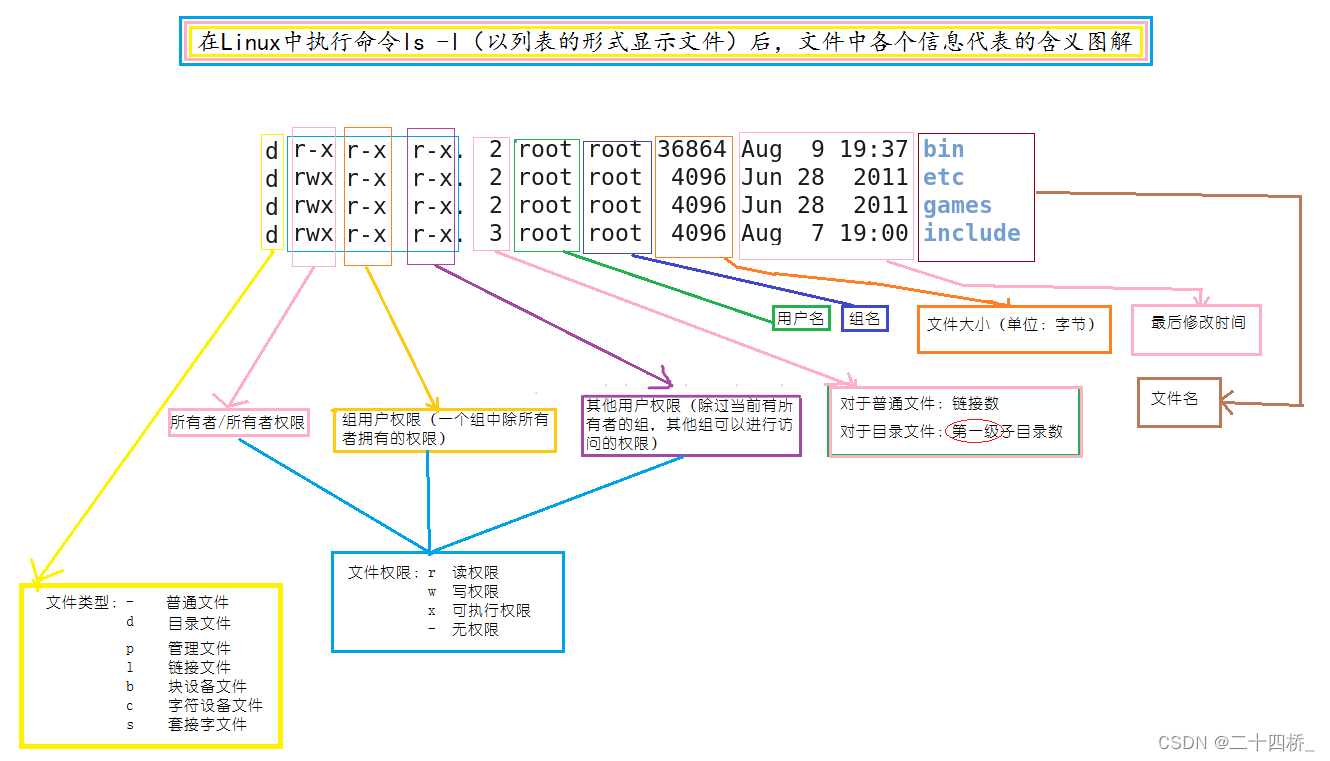
2.3 touch
# 新建文件--此时文件存在工作区
touch file01.txt
touch file02.java
2.4 git add
# 将工作区全部文件移入暂存区(不想全部就把"."换成文件名)
git add .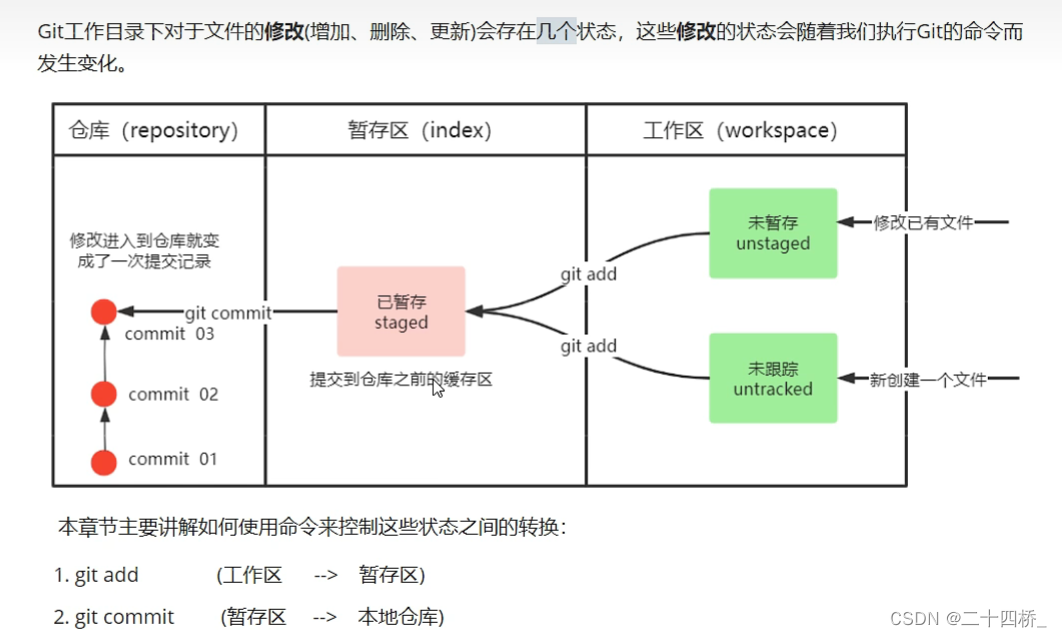
2.5 git commit -m
# 将暂存区的文件移入仓库
# "commit file01.txt"--给此次移入记录添加描述信息,便于后期查找
# file01.txt--要提交的文件
git commit -m "commit file01.txt" file01.txt2.6 git status
# 查看工作区、暂存区是否有文件没有移入仓库
git status
#查看状态 使输出信息更加简洁
git status –s 2.7 git rm
# 从工作区 删除文件
# 注意:如果不加开头不加git,就是直接对当前文件夹进行操作,就会从当前文件夹中删除文件
git rm <文件名> 2.8 git log
# git-log是我给
# 'git log --pretty=oneline --all --graph --abbrev-commit'这个命令取得“别名”
# 作用是查看:当前版本的所有 按顺序的、执行过的、移入暂存区和移入仓库的命令。
git-log
# 如何给上述长命令取别名?
# 再 ~ (用户根目录)目录下的~/.bashrc文件中的一行写:
# alias git-log='git log --pretty=oneline --all --graph --abbrev-commit'
# 想给其他命令取“别名”也是类似的。
# 为什么说是当前版本的所有 按顺序的、执行过的、移入暂存区和移入仓库的命令 ?

2.9 git reset --hard
# 先说一下 版本回退命令,每次 “移入暂存区” 和 “移入库” 的操作都会有记录。
# 为了每条记录的唯一性,方便回退,就给“每次操作” 一个“操作ID”,如图2。
# 版本回退类似于 撤销 或 多次撤销。
# 可以这么想:每次执行一个 “移入暂存区” 和 “移入库”操作,版本就更新一次(v1.0->v2.0)
git reset --hard <操作ID>
2.10 git reflog
# 既然有撤销,那就有反撤销
# 当我们撤销之后,git-log就查不到被我们撤销掉的操作ID,没有操作ID,就没有办法
# 执行反撤销,下面命令能够查看所有的操作ID记录,而非当前版本的操作ID。
# 找到对应的操作ID就可以利用 “git reset --hard <操作ID>” 进行反撤销
git reflog
# 可能说的不清楚,因为配图很麻烦,这里没理解的可以去B站看heima的视频。三、Git的分支使用

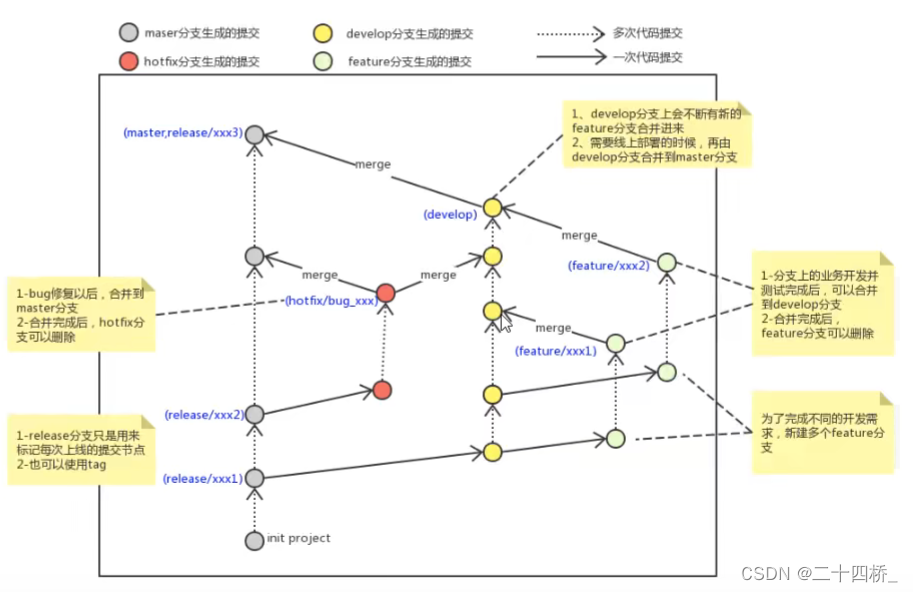
1.git branch列出分支
# 默认 分支名称为 master
# 列出所有本地分支
git branch
# 列出所有远程分支
git branch -r
# 列出所有本地分支和远程分支
git branch -a2.git branch创建、切换、删除分支
# 创建分支
git branch <分支名>
# 切换分支 ,加-b表示没有此分支,则创建此分支
git checkout <分支名>
git checkout -b <分支名>
# 删除分支(如果分支已经修改过,则不允许删除)
git branch -d <分支名>
# 强制删除分支
git branch -D <分支名>3.合并分支
# 合并分支 将其他分支合并至当前工作区
git merge <分支名称>最后
以上就是不安小丸子最近收集整理的关于Git学习1一、Git安装二、Git的初级使用 三、Git的分支使用1.git branch列出分支的全部内容,更多相关Git学习1一、Git安装二、Git的初级使用 三、Git的分支使用1.git内容请搜索靠谱客的其他文章。
本图文内容来源于网友提供,作为学习参考使用,或来自网络收集整理,版权属于原作者所有。








发表评论 取消回复